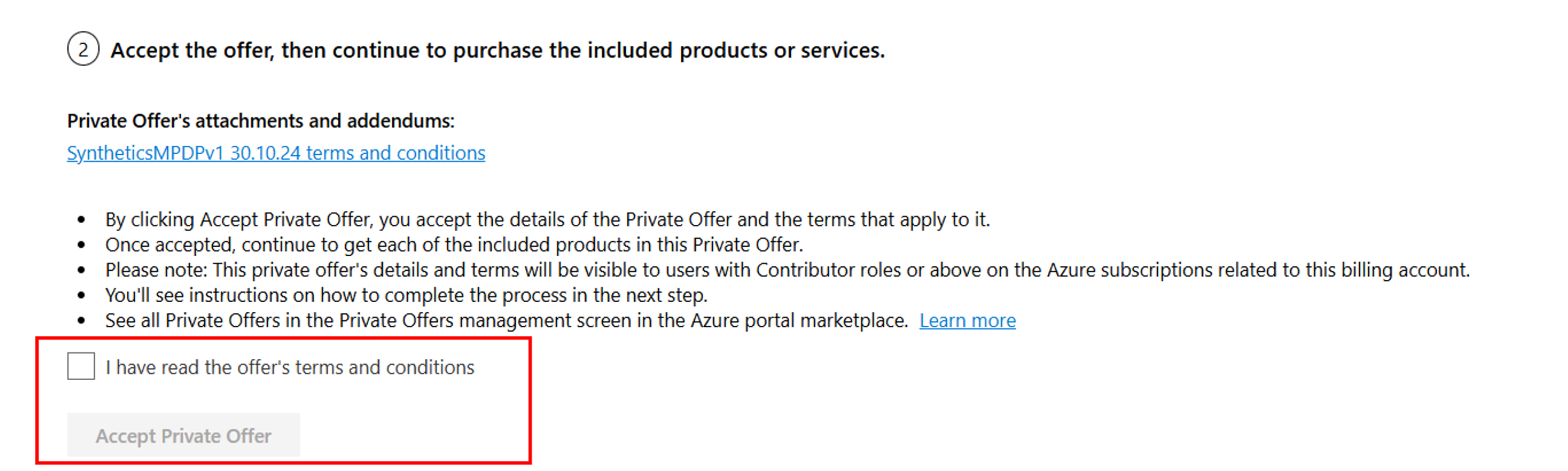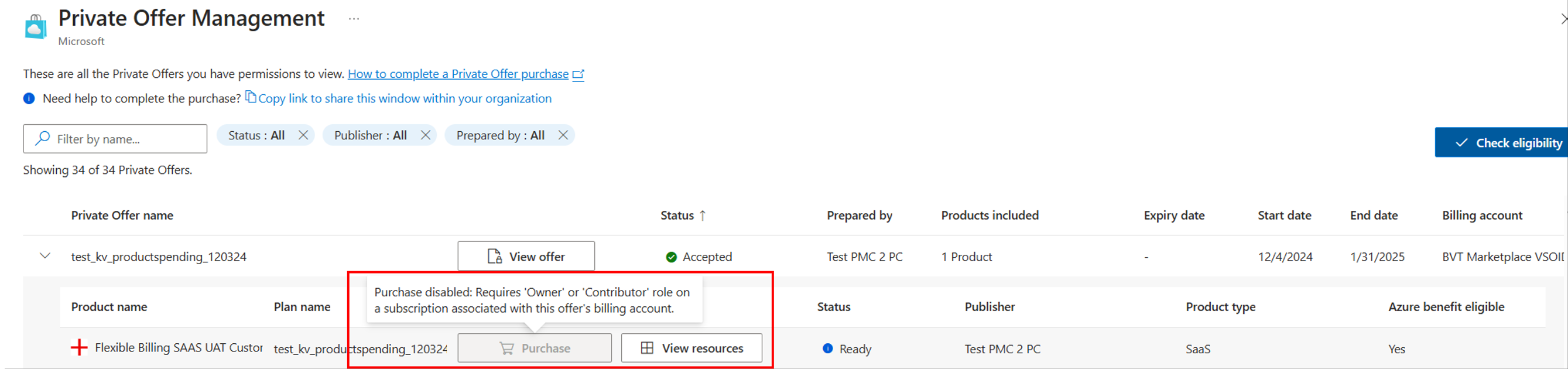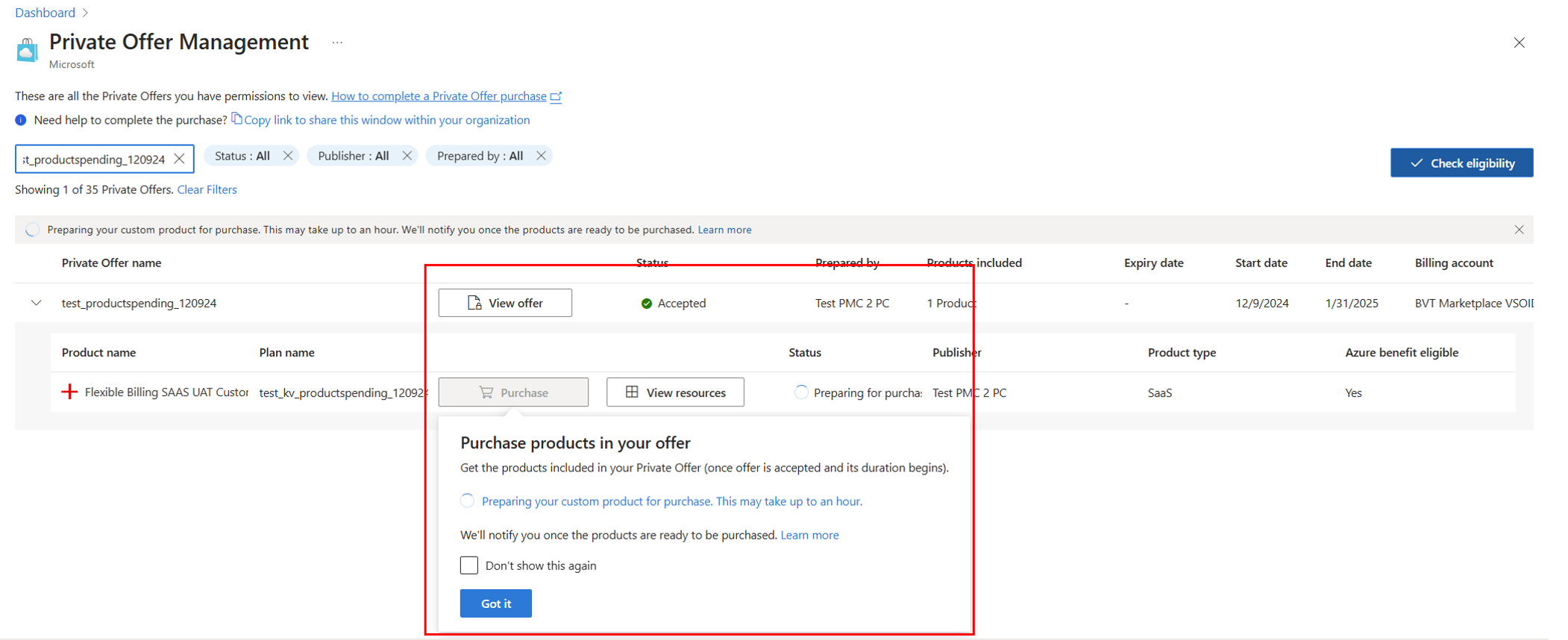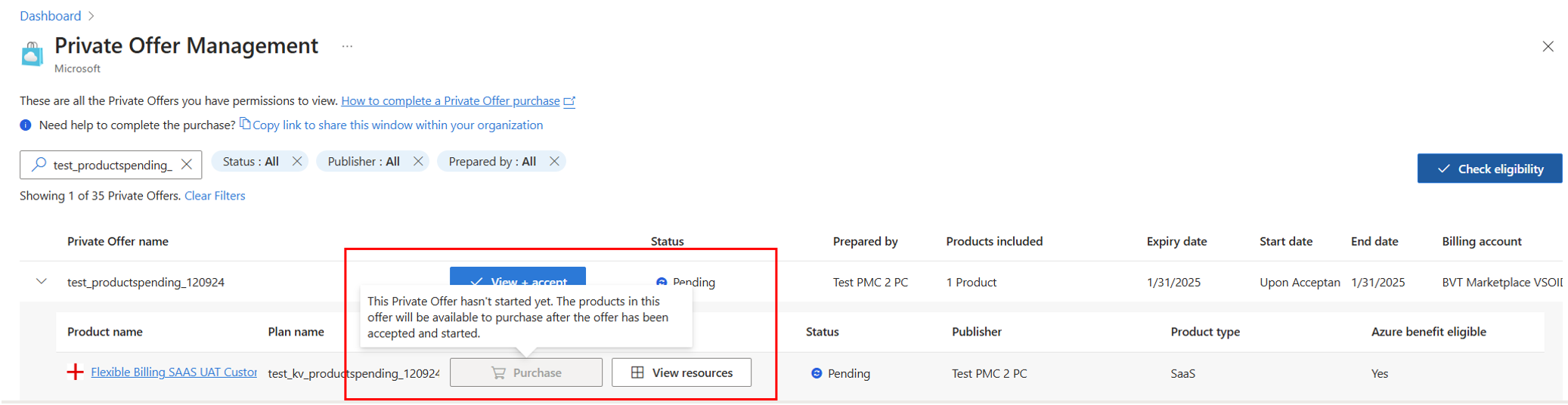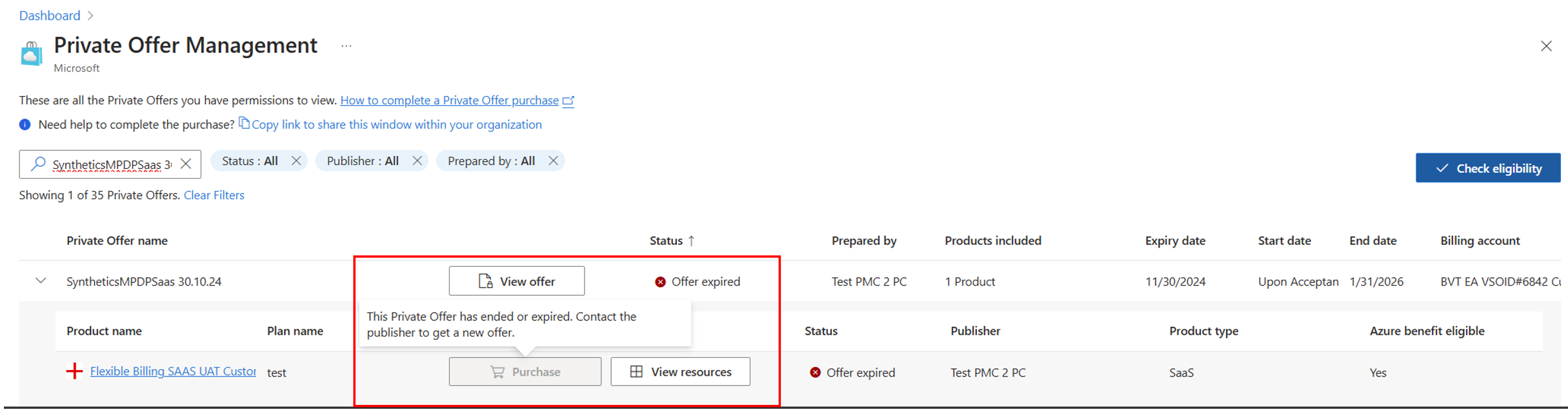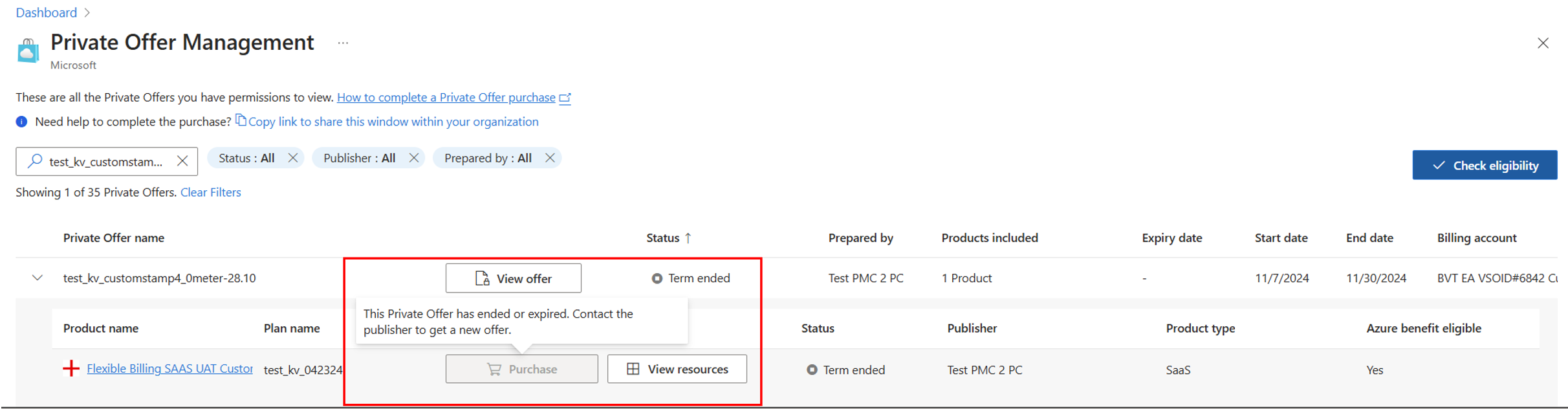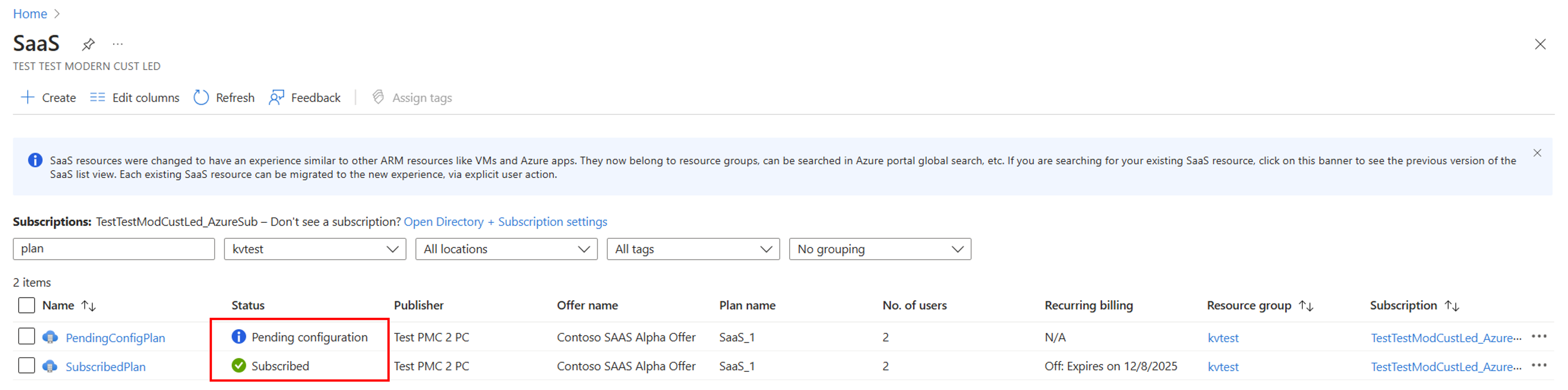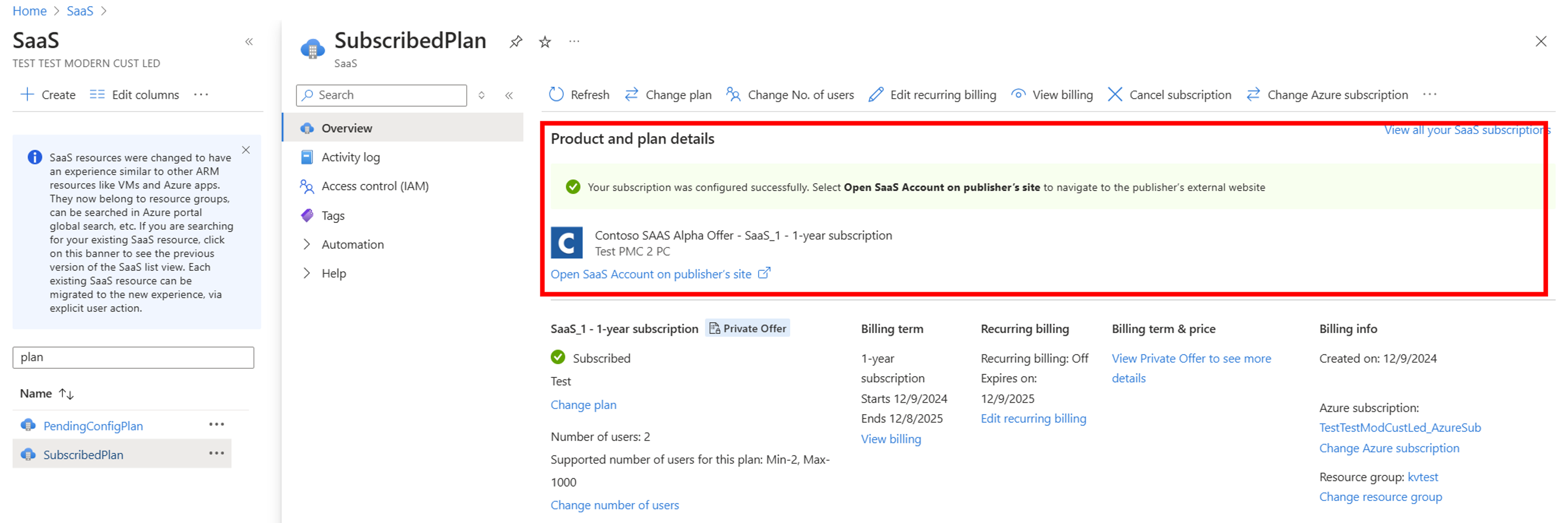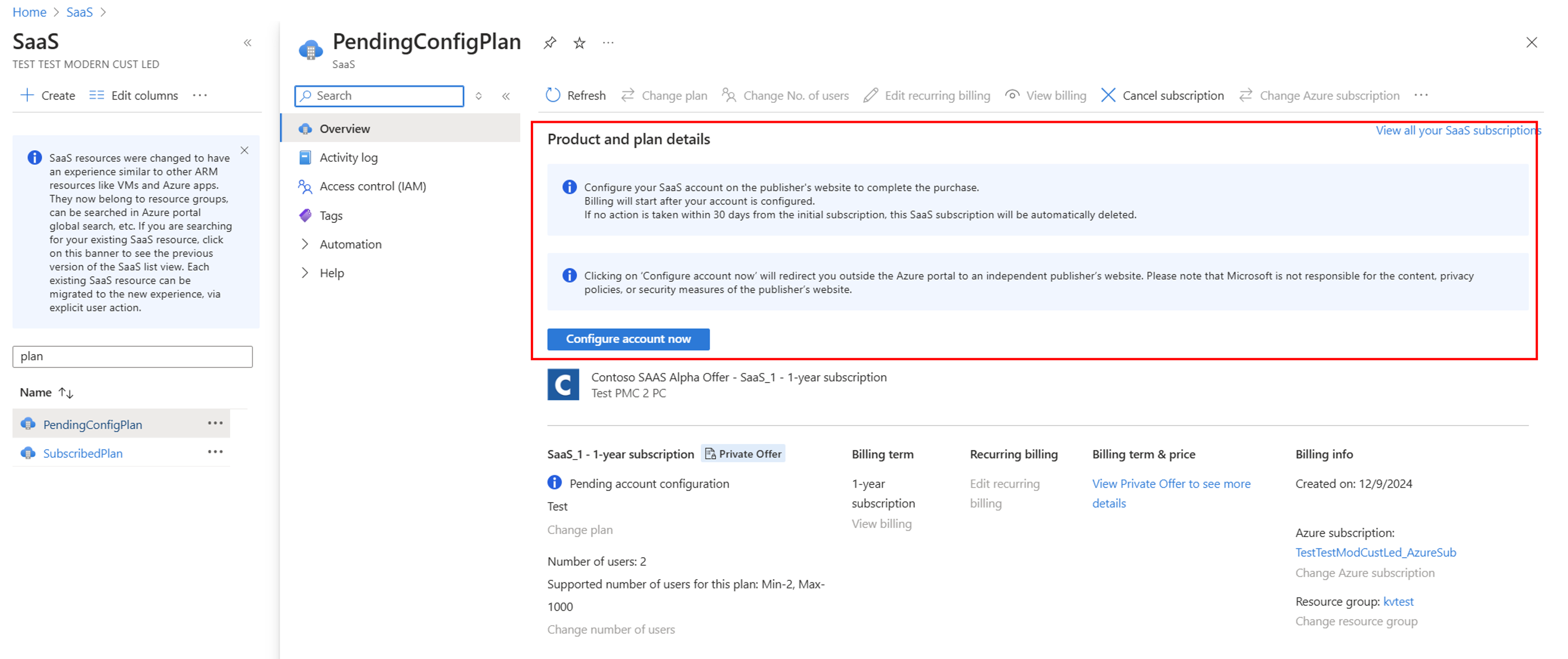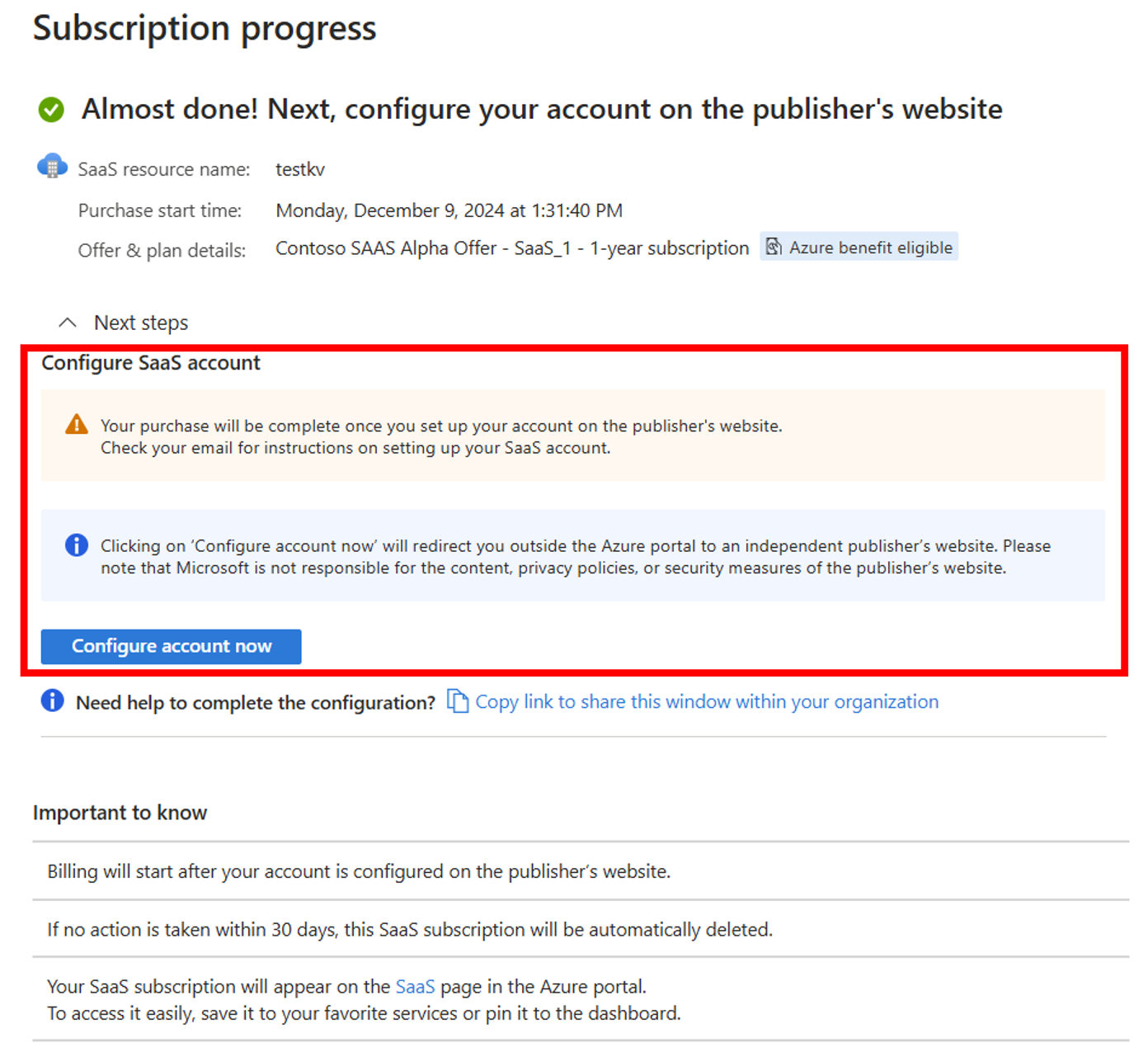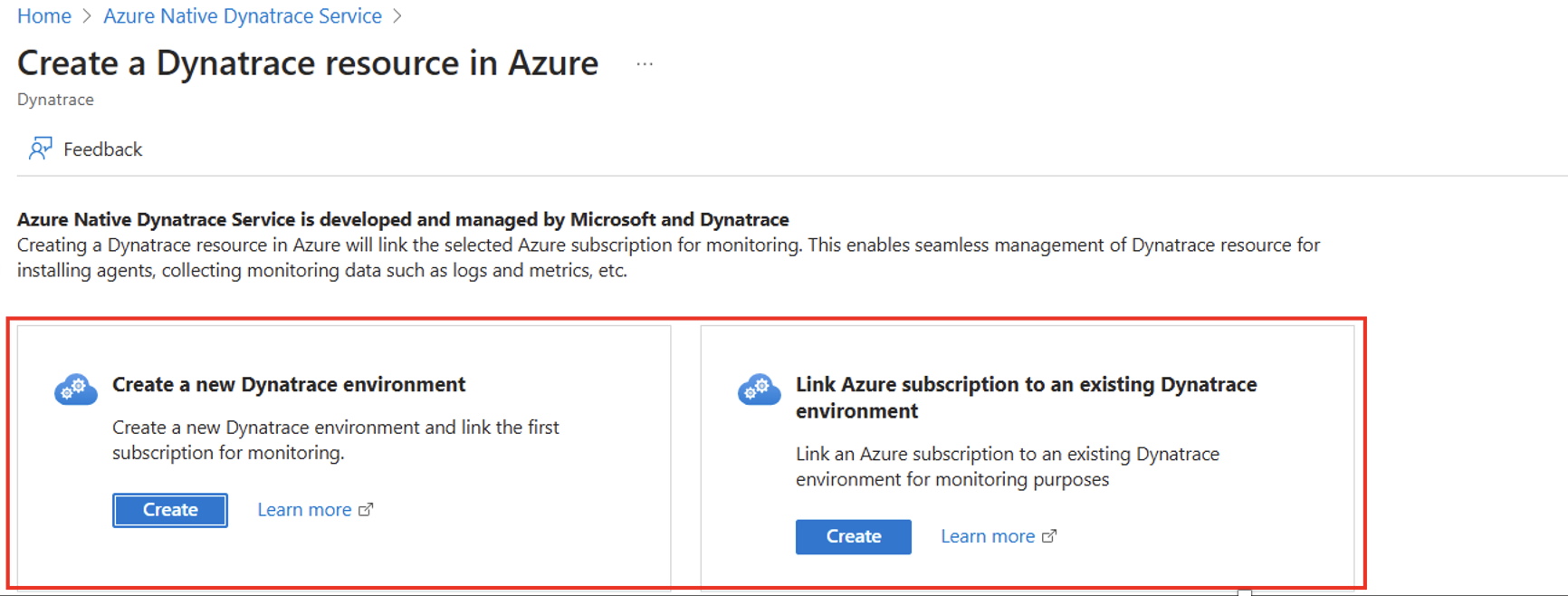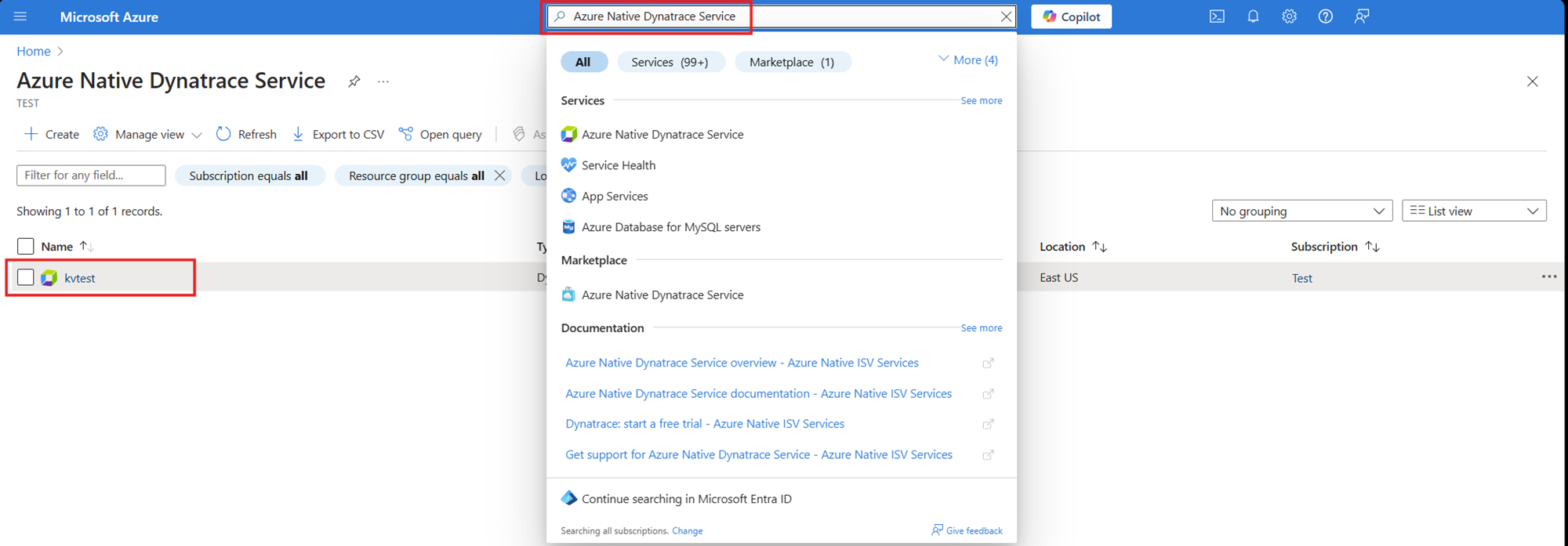Rozwiązywanie problemów z ofertą prywatną
Zakup ofert prywatnych obejmuje trzy kroki: wyświetlanie, akceptowanie i subskrybowanie. W tym artykule omówiono sposób rozwiązywania wszelkich problemów, które mogą wystąpić podczas tych kroków.
Jak używać tego przewodnika rozwiązywania problemów
Ten przewodnik rozwiązywania problemów jest zorganizowany w ramach trzech kluczowych kroków dotyczących pomyślnego zakupu lub subskrybowania oferty prywatnej. Aby znaleźć konkretny problem, zapoznaj się z następującymi artykułami.
Aby uzyskać szczegółowe informacje na temat przepływu zakupów i wymagań klienta, zobacz dokumentację zakupu oferty prywatnej:
- Krok 1. Przygotowanie konta do ofert prywatnych
- Krok 2. Zaakceptuj ofertę prywatną
- Krok 3. Zakup lub subskrybowanie oferty prywatnej
Ten przewodnik rozwiązywania problemów obejmuje te typy ofert, które są obsługiwane w przypadku ofert prywatnych:
Oprogramowanie jako usługa (SaaS)
Profesjonalne usługi
Produkty maszyny wirtualnej
Rezerwacje oprogramowania maszyn wirtualnych (VMSR)
Aplikacje platformy Azure i aplikacje zarządzane
Aby rozwiązać problemy, musisz mieć dostęp do portalu Azure, aby otworzyć pulpit zarządzania ofertami prywatnymi.
W zależności od problemu może być konieczne sprawdzenie ról i uprawnień w Microsoft Entra oraz/lub systemu kontroli dostępu opartej na rolach (RBAC) platformy Azure, konta rozliczeniowego, oraz szczegółów subskrypcji platformy Azure.
Pięć najważniejszych problemów
- Mogę wyświetlić ofertę prywatną w systemie Zarządzanie Ofertami Prywatnymi, a status jest ustawiony na Zaakceptowane, ale przycisk zakupu jest wyszarzony lub wyłączony.
- mogę wybrać przycisk zakupu, ale podczas próby zasubskrybowania otrzymuję błąd: Aby dokonać tego zakupu,potrzebujesz kwalifikującej się subskrypcji.
- (tylko SaaS) pomyślnie subskrybowałem produkt oferty prywatnej, ale rozliczenia nie zostały uruchomione
- otrzymałem link do akceptacji oferty prywatnej od dostawcy i/lub widzę ofertę prywatną w Private Offer Management, ale nie mogę wyświetlić i zaakceptować.
- Nie mogę znaleźć oferty prywatnej na pulpicie nawigacyjnym zarządzania ofertami prywatnymi.
Wyświetlanie ofert prywatnych
Nie mogę znaleźć prywatnej oferty w panelu zarządzania ofertami prywatnymi .
| Jak sprawdzić | Jak rozwiązać problem |
|---|---|
| Aby wyświetlić oferty prywatne na koncie rozliczeniowym dla ofert prywatnych, upewnij się, że masz jedną z wymaganych ról. | Upewnij się, że na koncie rozliczeniowym oferty prywatnej masz jedną z następujących ról:
Następnie spróbuj otworzyć pulpit nawigacyjny zarządzania ofertami prywatnymi w portalu Azure, aby znaleźć ofertę prywatną. Aby uzyskać szczegółowe informacje na temat wymagań dotyczących ról przy zakupie ofert prywatnych, zobacz Role i uprawnienia. |
Upewnij się, że identyfikator konta rozliczeniowego używany w ofercie prywatnej jest zgodny z żądanym kontem rozliczeniowym. I Upewnij się, że logujesz się do konta rozliczeniowego używanego w ofercie prywatnej. |
Zapoznaj się z dostawcą, który dostarczył Ci ofertę prywatną, aby upewnić się, że w ofercie prywatnej jest używane prawidłowe konto rozliczeniowe. Upewnij się, że jesteś zalogowany do katalogu powiązanego z kontem rozliczeniowym używanym w ofercie prywatnej, a następnie ponów próbę. Uwaga: Upewnij się, że identyfikator konta rozliczeniowego jest zgodny z subskrypcją platformy Azure, której chcesz użyć do subskrybowania. Znajdź identyfikator konta rozliczeniowego we właściwościach subskrypcji platformy Azure. Aby uzyskać szczegółowe informacje na temat uzyskiwania szczegółów konta rozliczeniowego, zobacz Jak zlokalizować identyfikator konta rozliczeniowego. Aby uzyskać wskazówki dotyczące przełączania katalogów, zobacz Przełącz i zarządzaj katalogami. |
Nie otrzymałem linku do oferty prywatnej
| Jak sprawdzić | Jak rozwiązać problem |
|---|---|
| Dodatkowo sprawdź u dostawcy, który dostarczył prywatną ofertę, czy wiadomość e-mail z linkiem została wysłana do ciebie, a nie do innej osoby w organizacji. Upewnij się również, że wiadomość e-mail nie znajduje się w folderze wiadomości-śmieci. | Przejdź do Zarządzanie Ofertami Prywatnymi, aby sprawdzić, czy Oferta Prywatna jest widoczna. Lub Dostawca jest odpowiedzialny za wysłanie wiadomości e-mail z linkiem do oferty prywatnej do ciebie jako klienta. Poproś dostawcę o ponowne wysłanie wiadomości e-mail. Aby uzyskać szczegółowe wskazówki, zobacz Krok 2 — Zaakceptuj ofertę prywatną. |
Ostatnio przeniosłem się na nowe konto rozliczeniowe, a wszystkie moje oferty prywatne nie są dostępne.
| Jak sprawdzić | Jak rozwiązać problem |
|---|---|
| Upewnij się, że bieżąca data mieści się w datach rozpoczęcia i zakończenia oferty prywatnej. | Podczas migracji do nowego konta rozliczeniowego oferty prywatne zakończone przed datą migracji nie zostaną przeniesione. Do nowego konta rozliczeniowego są migrowane tylko aktywne oferty prywatne, które są akceptowane lub oczekujące na akceptację. |
Akceptowanie ofert prywatnych
Otrzymano link akceptacji od dostawcy i/lub widzę ofertę prywatną w Private Offer Management, ale nie mogę wyświetlić i zaakceptować
| Jak sprawdzić | Jak rozwiązać problem |
|---|---|
| Aby zaakceptować oferty prywatne na prywatnym koncie rozliczeniowym, upewnij się, że masz jedną z wymaganych ról. | Musisz mieć jedną z następujących ról na koncie rozliczeniowym oferty prywatnej:
Aby uzyskać szczegółowe informacje, zobacz Role i uprawnienia. |
Mogę wyświetlić szczegóły oferty prywatnej na stronie akceptacji, ale przycisk Akceptuj ofertę prywatną jest wyszarzony lub wyłączony.
| Jak sprawdzić | Jak rozwiązać problem |
|---|---|
| Upewnij się, że zaznaczono pole wyboru, aby zaakceptować postanowienia prawne. | Zaznacz pole Aby uzyskać więcej informacji, zobacz Przejrzyj ofertę prywatną i zaakceptuj ją. |
Pomyślnie zaakceptowałem ofertę prywatną, ale rozliczanie jeszcze się nie rozpoczęło.
| Jak sprawdzić | Jak rozwiązać problem |
|---|---|
| Aby sfinalizować zakup i rozpocząć rozliczenia, upewnij się, że wykonasz krok subskrypcji. | Akceptując ofertę prywatną, Twoja organizacja zgadza się na warunki i wymienione ceny ofert, tworząc wiążącą umowę z dostawcą. Jednak ta akcja nie finalizuje zakupu oferty prywatnej. Aby sfinalizować zakup i zainicjować rozliczenia, należy wykonać krok subskrypcji. Zobacz Krok 3 — Kupowanie i subskrybowanie oferty prywatnej. |
Kupowanie i subskrybowanie ofert prywatnych
Mogę wyświetlić ofertę prywatną w Zarządzanie Ofertą Prywatnąze statusem Zaakceptowane, ale przycisk zakupu jest wyszarzony lub wyłączony.
| Jak sprawdzić | Jak rozwiązać problem |
|---|---|
Upewnij się, że masz wymaganą rolę administratora subskrypcji dla subskrypcji w ramach tego samego konta rozliczeniowego używanego w ofercie prywatnej. Uwaga: zatrzymaj wskaźnik myszy na przycisku Kup, aby zobaczyć błąd: Zakup wyłączony. Wymaga roli właściciela lub współautora w subskrypcji skojarzonej z kontem rozliczeniowym tej oferty. |
Musisz mieć co najmniej jedną kwalifikującą się subskrypcję platformy Azure dostępną na prywatnym koncie rozliczeniowym oferty. I Masz jedną z następujących ról:
Aby uzyskać szczegółowe informacje, zobacz Role i uprawnienia. Uwaga: Aby upewnić się, że identyfikator konta rozliczeniowego jest zgodny z subskrypcją platformy Azure, której chcesz użyć, uzyskać identyfikator konta rozliczeniowego z właściwości subskrypcji platformy Azure. |
| Upewnij się, że oferta prywatna została uruchomiona. Data rozpoczęcia oferty prywatnej musi przypadać na dzień dzisiejszy lub wcześniejszy. | Sprawdź datę rozpoczęcia oferty prywatnej (UTC) w Zarządzaniu Ofertami Prywatnymi lub na stronie Szczegóły Akceptacji . Jeśli data rozpoczęcia przypada w przyszłości, zaczekaj na rozpoczęcie oferty prywatnej, aby zasubskrybować. Lub Jeśli musisz natychmiast przeprowadzić transakcję, poproś dostawcę, który dostarczył Ci ofertę prywatną, aby anulować bieżącą ofertę prywatną i utworzyć nową z datą początkową ustawioną na zaakceptowaną datę. Musisz zgodzić się z dostawcą, aby anulować starą ofertę prywatną i zaakceptować nową. |
Mogę wybrać przycisk Kup, ale podczas próby zasubskrybowania otrzymuję błąd: Aby dokonać tego zakupu, potrzebuję kwalifikującej się subskrypcji.
Lub
Mogę wybrać przycisk Kup, ale podczas próby zasubskrybowania subskrypcja, której chcę, nie jest dostępna
| Jak sprawdzić | Jak rozwiązać problem |
|---|---|
| Upewnij się, że co najmniej jedna kwalifikująca się subskrypcja platformy Azure jest dostępna na koncie rozliczeniowym oferty prywatnej. | Musisz mieć uprawnioną subskrypcję platformy Azure dostępną na koncie rozliczeniowym dla oferty prywatnej. Uwaga: Sponsorowane i bezpłatne subskrypcje platformy Azure nie kwalifikują się do zakupu na platformie handlowej. Jeśli nie są dostępne żadne subskrypcje platformy Azure, administratorzy subskrypcji i rozliczeń mogą utworzyć nową subskrypcję platformy Azure na koncie rozliczeniowym, dla którego utworzono ofertę prywatną. Po zakończeniu upewnij się, że masz wymaganą rolę administracyjną subskrypcji, a następnie spróbuj ponownie. Dowiedz się, jak utworzyć subskrypcję: |
| Sprawdź, czy jest dostępnych więcej niż 100 subskrypcji w ramach konta rozliczeniowego oferty prywatnej. | Użyj filtru subskrypcji globalnej, aby wybrać tylko żądaną subskrypcję, a następnie ponów próbę. Zobacz Jak zastosować globalny filtr subskrypcji. |
| Upewnij się, że subskrypcja platformy Azure, której szukasz, należy do konta rozliczeniowego oferty prywatnej. | Musisz wybrać subskrypcję platformy Azure na koncie rozliczeniowym private offer, aby ukończyć krok „Subscribe”. Znajdowanie subskrypcji platformy Azure Alternatywnie wybierz inną subskrypcję platformy Azure lub utwórz nową subskrypcję na koncie rozliczeniowym, dla którego utworzono ofertę prywatną. Po zakończeniu upewnij się, że masz wymaganą rolę administracyjną subskrypcji, a następnie spróbuj ponownie. Aby uzyskać szczegółowe informacje, zobacz |
Mogę wyświetlić ofertę prywatną na pulpicie nawigacyjnym zarządzania ofertami prywatnymi , ale stan to Oczekujący, a przycisk zakupu jest wyszarzony lub wyłączony.
| Jak sprawdzić | Jak rozwiązać problem |
|---|---|
Upewnij się, że produkty oferty prywatnej są gotowe do zakupu. Uwaga: zatrzymaj wskaźnik myszy na przycisku Zakup, aby wyświetlić błąd: Przygotowanie niestandardowego produktu do zakupu. Może to potrwać do godziny. |
Sprawdź stan oferty prywatnej w Zarządzaniu Ofertami Prywatnymi. Po zaakceptowaniu oferty prywatne będą w stanie Oczekujące przez maksymalnie godzinę, zanim produkty będą gotowe do zakupu. Gdy te produkty będą gotowe do zakupu, stan oferty prywatnej zmieni się na Zaakceptowane, a stan produktu zmieni się na Ready. Otrzymasz również wiadomość e-mail z informacją, że twoje produkty są gotowe do zakupu. Ciągle sprawdzaj i ponawiaj próbę. Jeśli status pozostanie w W oczekiwaniu przez ponad 60 minut, skontaktuj się z działem pomocy. Zobacz Krok 3 — Kupowanie i subskrybowanie oferty prywatnej. |
Mogę wyświetlić ofertę prywatną w Private Offer Management, a przycisk Wyświetl + zaakceptuj jest niebieski, ale status to Oczekujący, a przycisk Zakup jest wyszarzony lub wyłączony.
| Jak sprawdzić | Jak rozwiązać problem |
|---|---|
| Sprawdź niebieski przycisk Wyświetl i zaakceptuj dla prywatnej oferty w Private Offer Management. | Niebieski Wyświetl i zaakceptuj przycisk sygnalizuje, że oferta prywatna nie została jeszcze zaakceptowana. Zaakceptuj ofertę prywatną, a następnie ponów próbę. |
Mogę wyświetlić ofertę prywatną w usłudze Private Offer Management, ale stan to Oferta wygasła lub Termin zakończony, a przycisk zakupu jest wyszaryzowany lub wyłączony
| Jak sprawdzić | Jak rozwiązać problem |
|---|---|
| Upewnij się, że oferta prywatna nie została zakończona lub wygasła. Data zakończenia oferty prywatnej musi być na ten sam dzień lub późniejsza niż obecna data. Uwaga: Najedź kursorem na przycisk zakupu, aby zobaczyć błąd: Ta oferta prywatna zakończyła się lub wygasła. Skontaktuj się z wydawcą, aby uzyskać nową ofertę. |
Gdy status oferty prywatnej to "Termin zakończony", sprawdź datę zakończenia oferty prywatnej (UTC) w Zarządzanie ofertą prywatną lub na stronie Szczegółów akceptacji . Jeśli data zakończenia minęła, musisz poprosić o nową ofertę prywatną od dostawcy i ją zaakceptować. Jeśli stan oferty prywatnej to "Oferta wygasła", sprawdź datę wygaśnięcia oferty prywatnej (UTC) w menu zarządzania ofertą prywatną lub w szczegółach akceptacji na stronie . Jeśli data wygaśnięcia upłynęła, musisz poprosić dostawcę o wycofanie i ponowne wydanie oferty prywatnej z nową datą wygaśnięcia. |
Mogę wybrać przycisk Kup, ale podczas próby zasubskrybowania występuje błąd: Ta oferta nie jest zatwierdzona przez administratora prywatnej witryny Marketplace dla tej subskrypcji
| Jak sprawdzić | Jak rozwiązać problem |
|---|---|
| Sprawdź, czy kolekcja prywatnej platformy handlowej jest włączona dla zakupu oferty prywatnej. | Dodaj plany oferty prywatnej do kolekcji Private Marketplace i upewnij się, że wybrana subskrypcja platformy Azure jest dostępna w kolekcji, a następnie spróbuj ponownie. Lub Aktywuj regułę kolekcji Włącz produkty prywatne i upewnij się, że wybrana subskrypcja platformy Azure jest dostępna w tej kolekcji, po czym spróbuj ponownie. Uwaga: W przypadku spersonalizowanych ofert prywatnych SaaS lub VMSR należy użyć opcji reguły zbierania. |
Przycisk Kup jest nadal niebieski lub aktywny, ale już mam subskrypcję. Czy oznacza to, że mój zakup nie został ukończony?
| Jak sprawdzić | Jak rozwiązać problem |
|---|---|
| Produkty SaaS w ofercie prywatnej można kupić więcej niż raz. Sprawdź, czy początkowy zakup został ukończony. | W przypadku produktów SaaS możesz sprawdzić, czy zakup został ukończony, znajdując zasób SaaS utworzony podczas subskrypcji i sprawdzając szczegóły produktu i planu .
Zobacz i znajdź zasób SaaS. |
| Początkowy zakup nie został ukończony. | Prywatne oferty usług Azure Apps, Containers, VMSRs i Professional można kupić tylko raz. Jeśli przycisk zakupu jest niebieski/aktywny, krok subskrypcji nie zostanie ukończony. Zobacz Krok 3 — Kupowanie i subskrybowanie oferty prywatnej. |
Nie mogę subskrybować przy użyciu subskrypcji dostawcy rozwiązań w chmurze (CSP)
| Jak sprawdzić | Jak rozwiązać problem |
|---|---|
| Upewnij się, że subskrypcja platformy Azure nie jest administrowana przez dostawcę rozwiązań w chmurze (CSP). | Aby kupić poza subskrypcją typu Cloud Solution Provider (CSP), możesz zarejestrować się w Azure, używając różnych typów kont; zobacz Zakresy rozliczeń i kont. |
Mogę wybrać Subskrybuj, ale kończy się to niepowodzeniem i otrzymuję błąd: Rejestracja w witrynie Azure Marketplace jest ustawiona tylko na bezpłatne/BYOL jednostki SKU lub Marketplace nie jest włączony dla subskrypcji platformy Azure
| Jak sprawdzić | Jak rozwiązać problem |
|---|---|
| Sprawdź, czy opcja Zezwalaj na zakupy w witrynie Azure Marketplace jest wyłączona dla ofert płatnych. | Skontaktuj się z administratorem rozliczeń, aby włączyć politykę Zezwalaj na zakupy w Azure Marketplace, a następnie ponów próbę. |
Mogę wybrać subskrybuj, ale kończy się to niepowodzeniem i otrzymuję błąd: Nie masz dostępu do zakupu tej oferty. Poproś administratora IT o więcej informacji
| Jak sprawdzić | Jak rozwiązać problem |
|---|---|
Upewnij się, że AllowSelfService polityka zakupów dla ofert 3P SaaS nie jest wyłączona. |
Administrator globalny wyłączył zakupy SaaS na platformie handlowej. Skontaktuj się z administratorem globalnym, aby włączyć zasady dla ofert SaaS 3P, a następnie ponów próbę. Zobacz Zarządzanie zakupami samoobsługowymi i wersjami próbowymi dla wybranych typów ofert 3P. |
(tylko SaaS) Pomyślnie zasubskrybowałem produkt oferty prywatnej, ale nie rozpoczęto naliczania opłat
| Jak sprawdzić | Jak rozwiązać problem |
|---|---|
Upewnij się, że krok Konfigurowanie konta został ukończony. Lub Ukończono krok Konfigurowanie konta, ale zakup nie został potwierdzony przez dostawcę. |
Należy wykonać krok Konfigurowanie konta, krok, który obejmuje rejestrowanie zakupu na stronie internetowej sprzedawcy. Po wykonaniu tego kroku dostawca jest odpowiedzialny za potwierdzenie zakupu z firmą Microsoft w ciągu 30 dni od subskrybowania. Zobacz Krok 3 — Kupowanie i subskrybowanie oferty prywatnej: SaaS, krok 5. Jeśli uważasz, że ten krok został już ukończony i pomyślnie zarejestrowano zakup w witrynie internetowej dostawcy, ale nadal zostanie wyświetlony monit o skonfigurowanie konta w usłudze zarządzania SaaS, skontaktuj się z dostawcą. |
(tylko SaaS) Pomyślnie subskrybowałem produkt, ale przycisk "Skonfiguruj konto" jest wyszarzony lub nieaktywny
| Jak sprawdzić | Jak rozwiązać problem |
|---|---|
| Upewnij się, że masz jedną z wymaganych ról, aby subskrybować; jest to również konieczne do skonfigurowania konta. | Upewnij się, że jesteś właścicielem subskrypcji lub współautorem subskrypcji platformy Azure używanej do zakupu oferty prywatnej, a następnie spróbuj ponownie. Aby uzyskać więcej informacji na temat wymagań dotyczących roli oferty prywatnej, zobacz Role i uprawnienia. |
(tylko SaaS) Mogę pomyślnie zasubskrybować, a po wybraniu Skonfiguruj konto, firma Microsoft Entra żąda uprawnień, zanim będę mógł kontynuować, i nie mogę zaakceptować żądania
| Jak sprawdzić | Jak rozwiązać problem |
|---|---|
| Potwierdź z administratorem globalnym, że masz włączone wymagane ustawienia zgody użytkownika firmy Microsoft Entra. | W przypadku zakupów w rynku SaaS konfiguracja konta wymaga uprawnień Microsoft Entra do jednokrotnego uwierzytelniania w witrynie internetowej dostawcy ISV. Ten krok jest wymagany do ukończenia zakupu. Jeśli ustawienia firmy Microsoft Entra organizacji nie zezwalają na zgodę użytkownika na aplikacje, zostanie wyświetlone okno dialogowe z informacją Potrzebujesz zatwierdzenia przez administratora. Skontaktuj się z administratorem globalnym w organizacji, aby udzielić zgody administratora dla aplikacji Microsoft Entra dostawcy niezależnego dostawcy oprogramowania. Po udzieleniu zgody spróbuj ponownie. Jeśli ustawienia Microsoft Entra w organizacji zezwalają na zatwierdzenie za zgodą administratora, zostanie wyświetlone okno dialogowe z informacją wymagana zgoda. Możesz zażądać zgody administratora bezpośrednio od administratora globalnego lub wyznaczonego recenzenta. Po udzieleniu zgody spróbuj ponownie. Jeśli ustawienia Microsoft Entra organizacji zezwalają na zgodę użytkownika, zostanie wyświetlone okno dialogowe z informacją Uprawnienia żądane. Możesz wybrać Zaakceptuj, aby przejść do witryny dostawcy oprogramowania. Uwaga: zalecamy wykonanie tej czynności tylko w przypadku aplikacji Microsoft Entra, opublikowanych przez zweryfikowanego wydawcę. Zobacz Rejestrowanie aplikacji partnerskich firmy Microsoft za pomocą logowania jednokrotnego (SSO). |
(tylko SaaS) Mogę pomyślnie zasubskrybować, wybrać Skonfigurować kontoi zezwolić firmie Microsoft Entra na logowanie jednokrotne, ale w witrynie internetowej dostawcy jest wyświetlany błąd
| Jak sprawdzić | Jak rozwiązać problem |
|---|---|
| Sprawdź u dostawcy, czy jest dostępna strona rejestracji w witrynie Marketplace. | Witryna internetowa Twojego dostawcy może przedstawiać błąd w domenie, na przykład 500 Internal Server Error. Skontaktuj się z dostawcą, aby sprawdzić, czy proces rejestracji w serwisie jest funkcjonalny, a następnie ponownie wykonaj krok Skonfiguruj swoje konto, aby dokończyć zakup. |
| Zapoznaj się z administratorem sieci, aby sprawdzić, czy ustawienia sieciowe umożliwiają dostęp do strony rejestracji na platformie handlowej dostawcy. | Sieć może spowodować wystąpienie błędu w domenie z informacją, że dostęp do domeny zewnętrznej jest zablokowany. Skontaktuj się z administratorem sieci, aby zezwolić na wyświetlanie domeny strony rejestracji na platformie handlowej dostawcy, a następnie ponów próbę. W razie potrzeby możesz zażądać adresu URL strony rejestracji witryny Marketplace od dostawcy. |
(tylko SaaS) Korzystam z oferty Azure Native ISV i mogę pomyślnie zasubskrybować, ale po subskrypcji nie pojawia się krok Konfiguracja konta. Czy występuje problem?
| Jak sprawdzić | Jak rozwiązać problem |
|---|---|
| Skontaktuj się z dostawcą, aby sprawdzić, czy w ofercie prywatnej znajduje się Azure Native ISV Services SaaS. | Usługi Azure Native ISV Services to produkty SaaS wykorzystujące spersonalizowany proces zakupowy. Akceptowanie ofert prywatnych i subskrybowanie tych produktów jest takie same jak SaaS. Nie ma jednak kroku Konfiguruj swoje konto. Zakup zostanie ukończony po zakończeniu kroku subskrypcji. Postępuj zgodnie ze wskazówkami od dostawcy dotyczącymi tworzenia natywnego zasobu usługi ISV na platformie Microsoft Azure. |
(tylko SaaS) Korzystam z natywnej oferty ISV na platformie Azure i mogę pomyślnie zasubskrybować, lecz po subskrypcji nie pojawia się przycisk Wyświetl zasoby w zarządzaniu ofertami prywatnymi. Jak mogę znaleźć zasoby?
| Jak sprawdzić | Jak rozwiązać problem |
|---|---|
| Skontaktuj się z dostawcą, aby sprawdzić, czy w ofercie prywatnej znajduje się Azure Native ISV Services SaaS. | Usługi Azure Native ISV Services to produkty SaaS wykorzystujące spersonalizowany proces zakupowy. Aby wyświetlić zasoby, wyszukaj nazwę natywnej usługi niezależnego dostawcy oprogramowania platformy Azure na pasku wyszukiwania platformy Azure, otwórz widok zasobów, a następnie znajdź i wybierz zasób natywnej usługi niezależnego dostawcy oprogramowania platformy Azure. |
Uzyskiwanie pomocy technicznej
Jeśli nie znajdziesz potrzebnych informacji w tym przewodniku rozwiązywania problemów lub potrzebujesz dodatkowej pomocy, możesz uzyskać pomoc techniczną, tworząc zgłoszenie pomocy technicznej w portalu Azure.